In diesem Leitfaden erfahren Sie, wie Sie Nutzerfeedback im Chrome Web Store verwalten. Hier erfahren Sie, wie Sie auf Rezensionen antworten, Bewertungen prüfen und Nutzersupport anbieten. Unabhängig davon, ob Sie die integrierten Tools verwenden oder eine eigene Supportwebsite einrichten, zeigen wir Ihnen, wie Sie die Nutzerinteraktion verbessern und Ihr Feedback effizient bearbeiten können.
Auf Nutzerrezensionen antworten
Bewertungen und Rezensionen helfen Nutzern bei der Entscheidung, ob sie eine Erweiterung ausprobieren möchten oder nicht. Sie hinterlassen nicht nur einen positiven Eindruck, sondern können auch Ihr Ranking im Chrome Web Store verbessern.
Nutzer können im Abschnitt Rezensionen Ihres Store-Artikels in der Übersicht des Artikels Kommentare hinterlassen. Sie können hier auch Antworten auf diese Rezensionen posten. Jeder Nutzer kann eine Erweiterung nur einmal bewerten, er kann seine Bewertung oder Rezension aber jederzeit aktualisieren. Sie können Ihre Antwort auch jederzeit bearbeiten, um den Nutzer über Updates zu informieren.
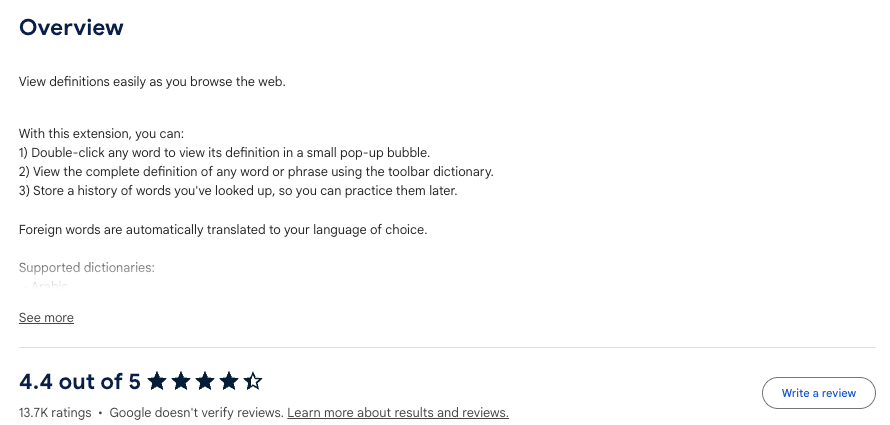
Nutzer verbessern ihre Rezensionen mit größerer Wahrscheinlichkeit, wenn du schnell auf ihre Bedenken antwortest. Wenn Sie E-Mail-Benachrichtigungen erhalten möchten, wenn Nutzer Rezensionen posten oder vorhandene Rezensionen aktualisieren, können Sie die Überprüfung von Artikeln in den Kontoeinstellungen des Entwickler-Dashboards aktivieren.
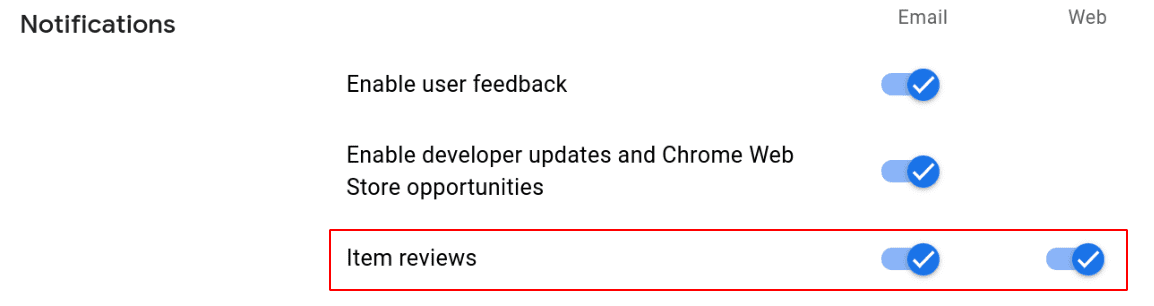
Der Tab „Bewertungen“
Der Tab Bewertung im Entwickler-Dashboard bietet einen Überblick über die Bewertungen Ihrer Erweiterung, einschließlich der Gesamtzahl der Rezensionen und Bewertungen im Zeitverlauf.
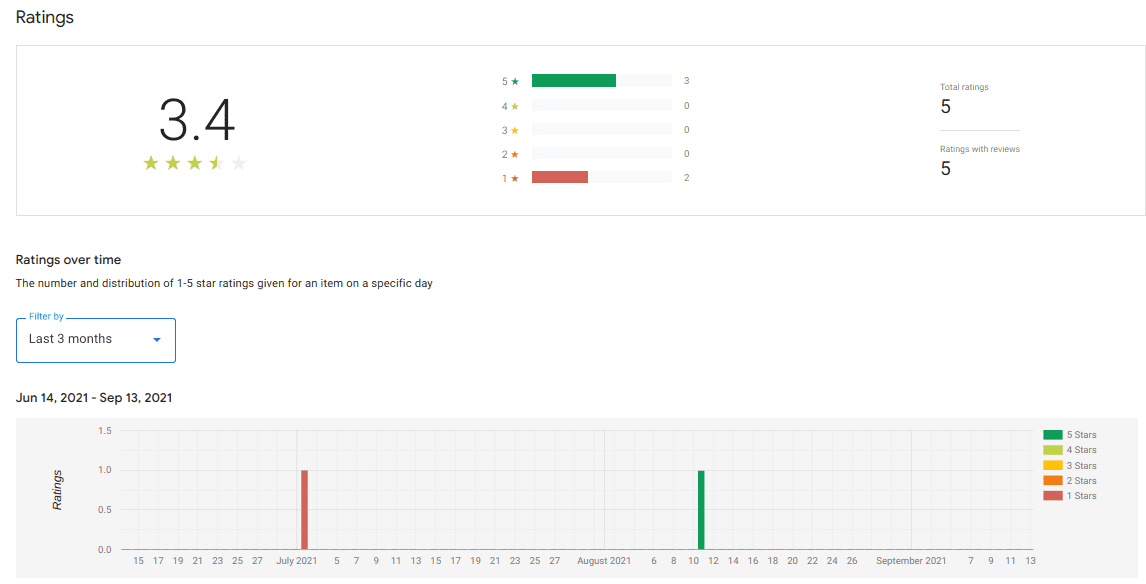
Nutzer-Support anbieten
Für eine optimale Nutzererfahrung und die Entwicklung einer großartigen Erweiterung ist es wichtig, Fehlerberichte und Funktionsanfragen zu erfassen, zu bewerten und nachzuverfolgen. Nutzer können Unterstützung anfordern, indem sie nach unten zum Abschnitt Support deines Store-Artikels im Abschnitt Datenschutz scrollen. Sie können auf zwei Arten auf Nutzerfeedback reagieren:
- Über den integrierten Support-Hub oder
- Indem Nutzer auf eine spezielle Supportwebsite weitergeleitet werden
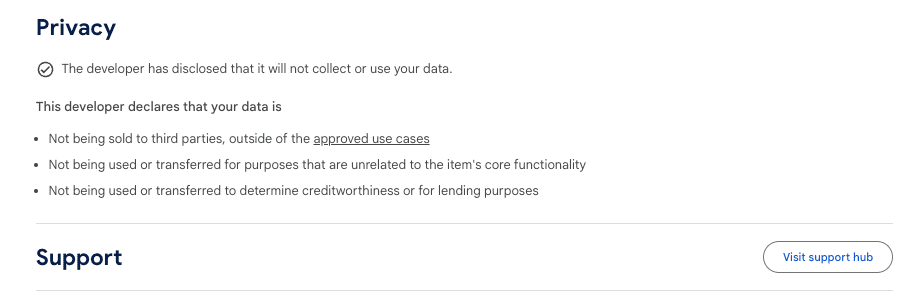
Der Support-Hub
Der Chrome Web Store bietet einen Support-Hub, in dem Nutzer Fragen, Vorschläge und Probleme hinterlassen können. Wenn Sie den Support-Hub nutzen möchten, müssen Sie ihn zuerst aktivieren. Dazu rufen Sie die Seite Kontoverwaltung auf und aktivieren unter Support für Artikel die Sichtbarkeit.
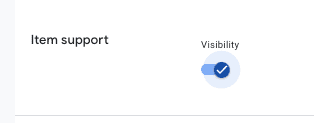
Auf dem Tab Nutzersupport des Entwickler-Dashboards können Sie Nutzerfeedback ansehen, beantworten und verwalten. Verwenden Sie das Drop-down-Menü Typ, um Nutzereingaben nach Funktionsanfrage, Fehlerbericht oder Frage zu filtern. Sie können jeder Anfrage einen Status zuweisen und jede Anfrage beantworten. Jedes Ticket enthält die Erweiterungsversion, den Browsertyp und das Betriebssystem, damit Sie Fehler effizienter reproduzieren können.
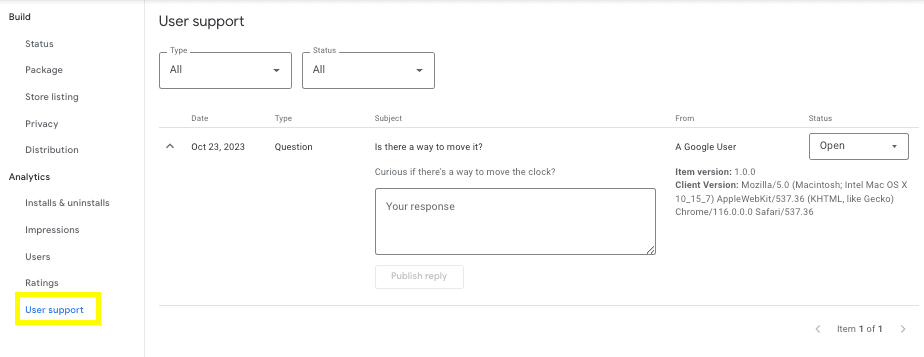
Eine spezielle Supportwebsite verwenden
Sie können für Ihre Nutzer eine eigene Supportwebsite einrichten, damit der Supportlink dort anstatt im Standardforum weitergeleitet wird. Sie können diese Website beliebig gestalten, z. B.:
- Eine Diskussionsgruppe, die Google Groups oder einen ähnlichen Dienst verwendet.
- Eine Website zur Bearbeitung von Formularen, über die Nutzer Feedback oder Support-Tickets einreichen können.
- Eine öffentliche Informationswebsite mit Ihrer Roadmap zum Produkt oder anderen Details.
Rufe anschließend in der Developer Console den Tab Store-Eintrag auf und füge den Link im Feld Support-URL ein. Der Supportlink leitet die Nutzer dann auf Ihre spezielle Website weiter.


